苹果手机iOS14邮箱设置指南:高效沟通从正确配置开始
苹果手机搭载的iOS系统以其流畅和安全性著称,邮件应用更是日常沟通的重要桥梁,掌握在iOS14上正确设置邮箱,能让你的信息传递更高效、更可靠,无论你使用QQ邮箱、网易163/126邮箱,还是企业邮箱或Gmail,本指南将一步步带你完成配置。
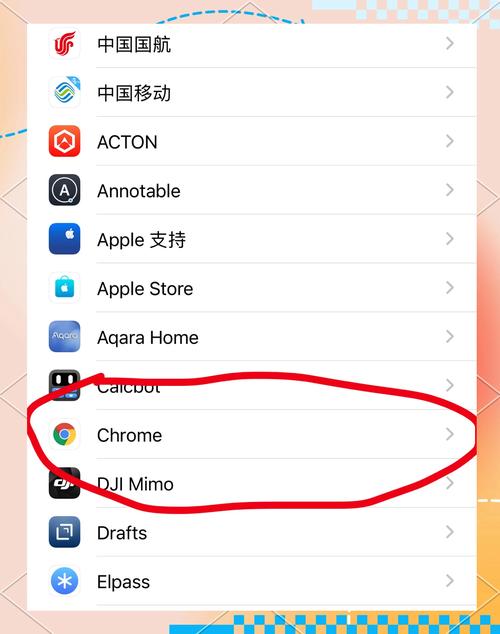
准备工作:确保信息准确无误 开始设置前,请准备好以下关键信息:
- 完整的邮箱地址:yourname@example.com
- 邮箱密码:即登录邮箱网页版或客户端时使用的密码。
- 服务器设置信息(非必须但推荐准备):对于某些邮箱服务商(尤其企业邮箱或较老的个人邮箱),可能需要手动输入接收邮件服务器(IMAP/POP)和发送邮件服务器(SMTP)的地址、端口号及加密类型,这些信息通常可在邮箱服务商的官网帮助中心找到。
添加新账户的步骤详解
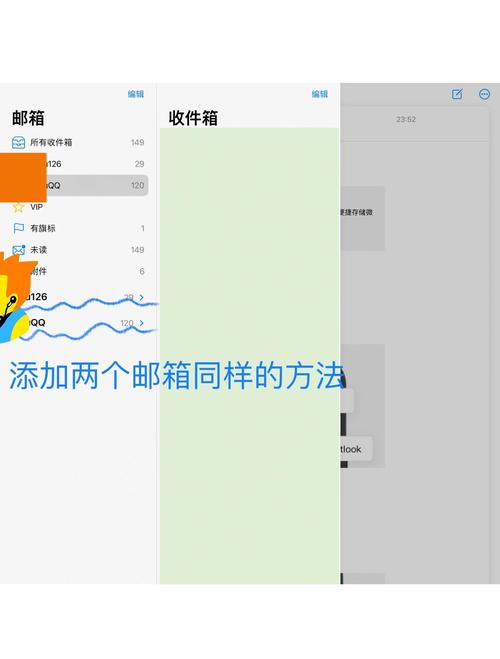
- 打开设置应用:在你的iPhone主屏幕上找到灰色的齿轮图标,点击进入“设置”。
- 找到“邮件”选项:向下滚动设置列表,找到并点击“邮件”。
- 进入“账户”设置:在“邮件”设置界面,点击第一项“账户”。
- 添加新账户:点击“添加账户”。
- 选择邮箱服务商:iOS14的邮件应用内置了常见邮箱服务商的快速配置选项:
- 常见选项:如 iCloud、Google (Gmail)、Microsoft Exchange (常用于企业邮箱)、Yahoo、Aol,如果你使用的是QQ邮箱、163邮箱、126邮箱或自定义域名的企业邮箱,请选择列表最下方的“其他”。
- 点击“添加邮件账户”:如果选择了“其他”,下一步会直接进入邮件账户添加表单。
- 填写账户信息:
- 名称:输入你希望收件人看到的发件人姓名(如“张三”)。
- 电子邮件:输入完整的邮箱地址(如 zhangshan@qq.com)。
- 密码:输入该邮箱的登录密码。
- 描述:系统会自动填入邮箱地址作为描述(如“zhangshan@qq.com”),你可以修改为一个易于识别的名称(如“工作邮箱”)。
- 点击“下一步”:系统会自动尝试连接邮箱服务器并获取配置信息。
关键配置:手动设置(当自动配置失败时) 如果系统提示无法验证账户或自动配置失败(这在自定义企业邮箱或部分国内邮箱中较常见),不要着急,需要手动填写服务器信息:
- 选择账户类型:通常选择 IMAP(推荐,邮件同步保存在服务器和本地)或 POP(邮件主要下载到本地设备,服务器上可能删除)。IMAP是更现代、更推荐的方式。
- 填写接收邮件服务器信息:
- 主机名:输入接收邮件服务器的地址(如
imap.qq.com对应QQ邮箱,imap.163.com对应163邮箱)。 - 用户名:通常会自动填入你的完整邮箱地址,确认无误即可。
- 密码:自动填入,无需修改。
- 主机名:输入接收邮件服务器的地址(如
- 填写发送邮件服务器信息:
- 主机名:输入发送邮件服务器的地址(如
smtp.qq.com对应QQ邮箱,smtp.163.com对应163邮箱)。 - 用户名:同样自动填入完整邮箱地址。
- 密码:自动填入。
- 主机名:输入发送邮件服务器的地址(如
- 点击“下一步”:系统会验证接收和发送服务器信息,验证成功后,点击“保存”即可完成设置。
配置完成后的检查与优化
- 检查邮件同步:返回主屏幕,打开“邮件”应用,稍等片刻,系统会开始同步邮件,下拉收件箱列表可手动刷新。
- 管理账户设置(可选):
- 再次进入“设置” > “邮件” > “账户”,点击你刚添加的账户。
- 邮件同步设置:点击“获取新数据”,可以设置推送频率(如每15分钟、每30分钟、每小时、手动)或开启“推送”(如果服务器支持),下方可选择同步的邮件时间范围(如最近1周、1个月、3个月等)。
- 发件人设置:在账户设置页面,确认“发件人姓名”是否正确,这决定了别人收到你邮件时显示的名字。
- 默认发件账户:如果你有多个邮箱账户,可以在“设置” > “邮件” > “默认账户”中选择你最常用的那个作为新邮件的默认发送账户。
- 测试发送邮件:新建一封邮件,尝试发送给自己或其他邮箱,确保收发功能正常。
个人建议: 作为一名多年处理移动设备技术问题的顾问,我始终强调官方设置渠道的重要性,iOS系统内置的邮件应用经过苹果严格审核,在安全性和隐私保护方面远优于许多第三方应用,当你遇到配置困难时,请优先查阅邮箱服务商官网提供的官方iOS配置指南,避免使用来源不明的教程,正确设置邮箱不仅能提升工作效率,更是保护个人信息安全的关键一步,期待你在评论区分享设置成功的体验或遇到的疑问,共同交流提升效率的心得!









评论列表 (0)